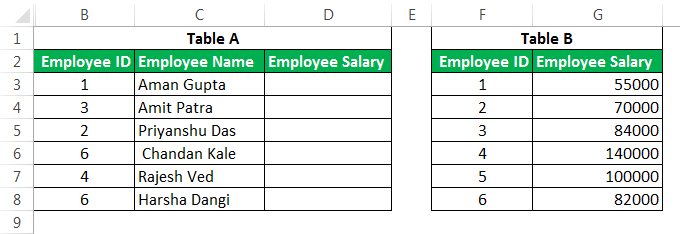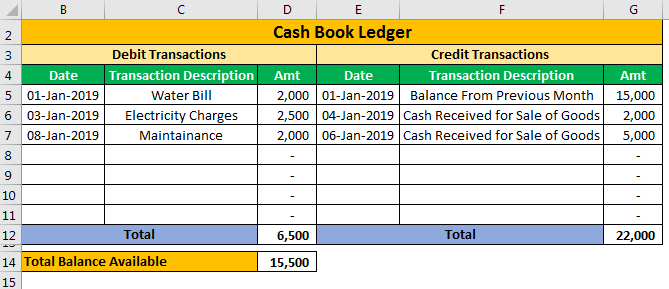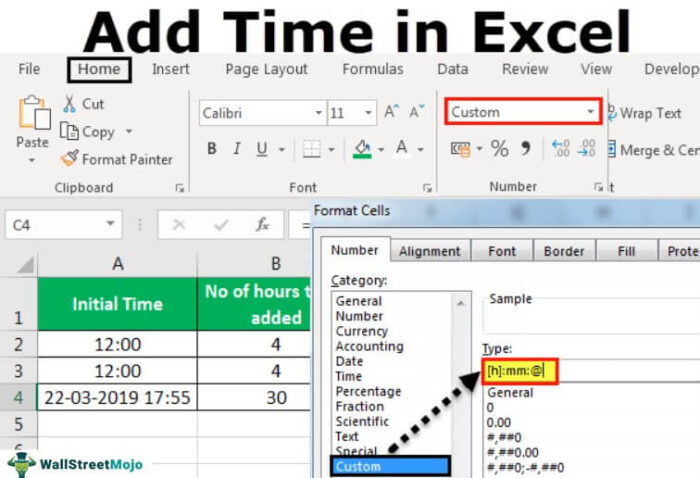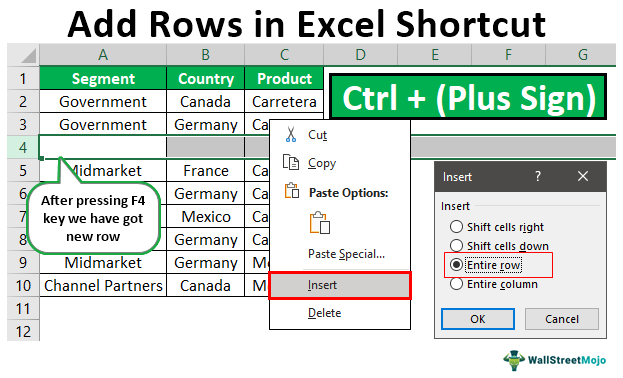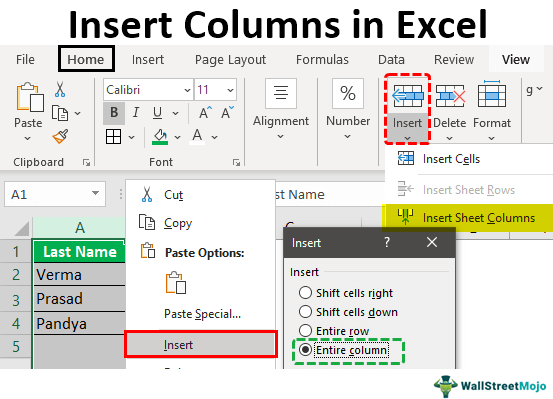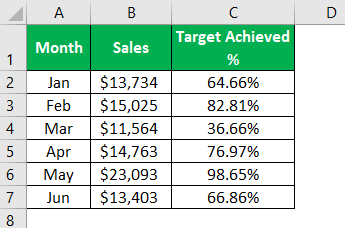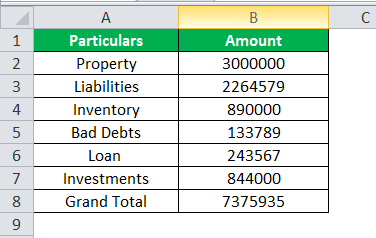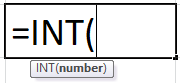
Fungsi INT di Excel
I NT atau Integer di Excel mengembalikan bilangan bulat terdekat dari angka yang diberikan. Fungsi ini digunakan ketika kita memiliki kumpulan data dalam jumlah besar. Setiap data dalam format yang berbeda. Misalnya, float, fungsi ini mengembalikan bagian integer dari angka tersebut.
Fungsi Microsoft Excel INT adalah fungsi yang bertanggung jawab untuk mengembalikan bagian integer dari sebuah angka. Ini bekerja dengan membulatkan angka desimal ke bilangan bulat. Ini adalah fungsi Excel bawaan. Ini dikategorikan sebagai Fungsi Matematika & Trigonometri di Excel. Ini digunakan baik sebagai fungsi lembar kerja atau fungsi VBA Fungsi Lembar Kerja Atau Fungsi VBAFungsi lembar kerja di VBA digunakan saat kita perlu merujuk ke lembar kerja tertentu. Saat kita membuat modul, kode berjalan di lembar buku kerja yang sedang aktif, tetapi kita bisa menggunakan fungsi lembar kerja untuk menjalankan kode di lembar kerja tertentu.baca lebih lanjut. Itu bisa dimasukkan sebagai bagian dari rumus INT, sel lembar kerja. Di sini, bilangan negatif menjadi lebih negatif karena fungsinya dibulatkan ke bawah. Misalnya, INT (10.6) mengembalikan 10 dan INT (-10.6) mengembalikan -11.
Rumus
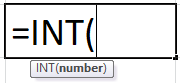
Parameter
Itu menerima parameter dan argumen berikut:
angka – Angka yang akan dimasukkan dari mana Anda ingin bilangan bulat.
Nilai Pengembalian
Nilai yang dikembalikan akan berupa bilangan bulat numerik.
Catatan Penggunaan
- Ini dapat digunakan ketika Anda hanya menginginkan bagian bilangan bulat dari angka dalam bentuk desimalnya dengan pembulatan angka ke bawah. Misalnya, INT (3.89) mengembalikan nilai 3.
- Fungsi bilangan bulat selalu membulatkan ke bawah angka yang dimasukkan dalam rumus ke nilai bilangan bulat terendah berikutnya.
- Kita juga bisa menggunakan fungsi TRUNC di excelFungsi TRUNC Pada ExcelTrunc adalah fungsi excel untuk memperkecil bilangan desimal menjadi bilangan bulat. TRUNC menghilangkan bagian pecahan desimal dan hanya mengembalikan bagian bilangan bulat di bawah presisi yang diperlukan. Ini pertama kali diperkenalkan di excel 2007.baca lebih lanjut untuk mendapatkan bagian bilangan bulat dari bilangan negatif dan positif.
Bagaimana Cara Membuka Fungsi Bilangan Bulat di Excel?
Berikut langkah-langkah membuka fungsi integer di excel –
- Pertama, kita bisa memasukkan rumus Excel bilangan bulat yang diinginkan di sel yang diperlukan untuk mendapatkan nilai kembalian pada argumen.
- Kita dapat secara manual membuka kotak dialog rumus INT di spreadsheet dan memasukkan nilai logis untuk mendapatkan nilai kembalian.
- Perhatikan tangkapan layar di bawah ini untuk melihat Fungsi INT pada opsi excel di bawah menu Math & Trig Function.
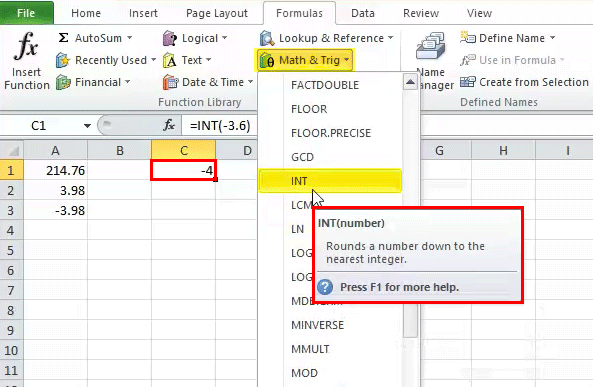
- Klik pada opsi fungsi INT. Rumus INT di kotak dialog excel dapat terbuka di mana kita dapat meletakkan nilai argumen untuk mendapatkan nilai kembalian.
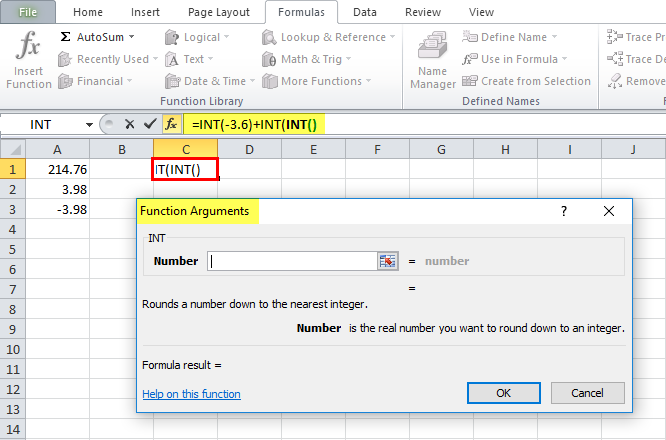
Semua Fungsi Pembulatan di Excel (Termasuk INT)
Ada total lima belas fungsi pembulatan di ExcelFungsi Pembulatan Di ExcelROUND adalah fungsi Excel bawaan yang menghitung bilangan bulat dari bilangan tertentu menggunakan jumlah digit sebagai argumen. Angka yang akan dibulatkan ke atas dan jumlah digit yang akan dibulatkan adalah dua argumen untuk rumus ini.baca lebih lanjut.
Pertimbangkan tiga tabel di bawah ini, yang menentukan setiap fungsi dan perilakunya.
Harap dicatat bahwa dalam tabel di bawah ini, ‘lebih’ digambarkan dengan ‘+,’ dan lebih sedikit digambarkan dengan ‘-.’
Fungsi Digunakan untuk Membulatkan Angka ke Nilai Integer
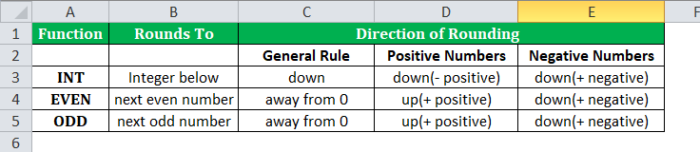
Fungsi Digunakan untuk Membulatkan Angka ke Jumlah Tempat Desimal yang Ditentukan
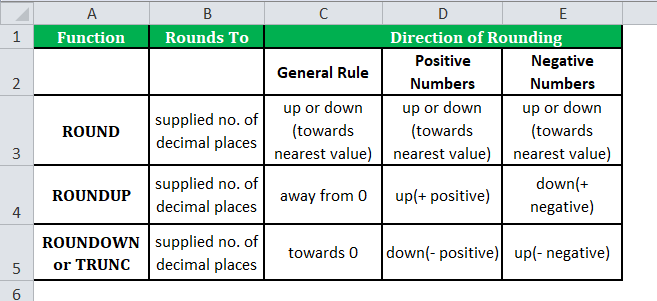
Fungsi yang Digunakan untuk Membulatkan Angka ke Beberapa Signifikansi (MS) yang Disediakan
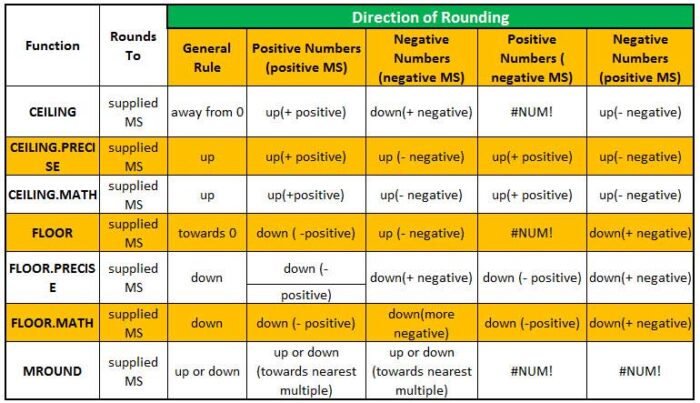
Bagaimana Cara Menggunakan INT di Excel?
Fungsi Excel INT sangat sederhana dan mudah digunakan. Mari kita lihat beberapa contoh fungsi INT di Excel di bawah ini. Contoh-contoh ini akan membantu Anda menjelajahi penggunaan fungsi INT di Excel.
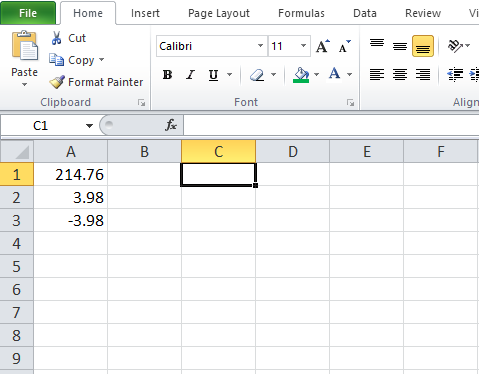
Berdasarkan INT di atas dalam spreadsheet Excel, mari kita perhatikan contoh-contoh ini dan lihat fungsi SUBTOTALFungsi SUBTOTALFungsi excel SUBTOTAL melakukan operasi aritmatika yang berbeda seperti rata-rata, produk, jumlah, deviasi standar, varians, dll., pada rentang yang ditentukan.baca lebih lanjut pengembalian berdasarkan sintaks rumus INT di Excel.
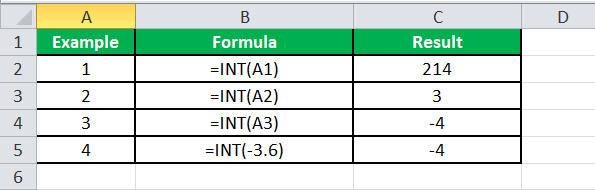
Pertimbangkan tangkapan layar di bawah dari fungsi bilangan bulat di atas dalam contoh Excel.
Contoh 1
Kita harus menerapkan rumus INT =INT(A1) untuk mendapatkan 214.
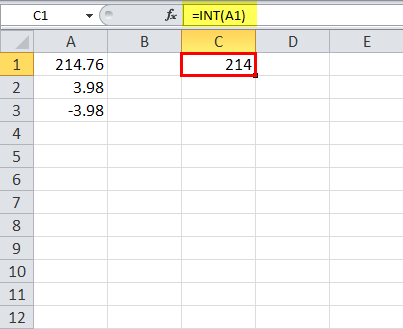
Contoh #2
Kita harus menerapkan rumus INT di Excel =INT(A2) untuk mendapatkan 3.
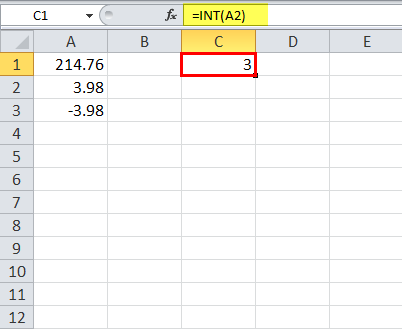
Contoh #3
Kita harus menerapkan fungsi INT Excel di sini: =INT(A3) untuk mendapatkan -4.
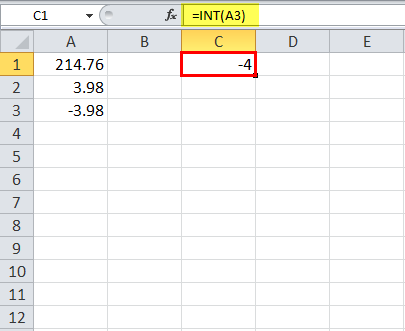
Contoh #4
Menggunakan rumus =INT(-3.6) untuk mendapatkan -4.
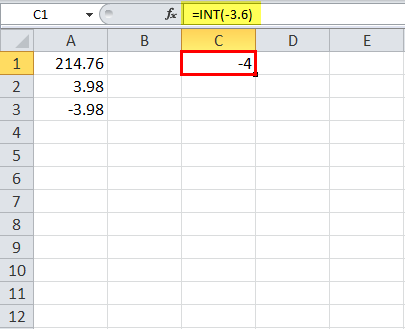
Aplikasi
Berikut adalah beberapa contoh di mana itu umumnya digunakan.
- Mengekstrak tanggal dari tanggal dan jadwal
- Kalkulator denominasi uang tunai
- Memperoleh usia sejak ulang tahun
- Membulatkan angka ke ‘n’ digit signifikan
- Mendapatkan hari, jam, dan menit antara tanggal
- Menghitung tahun antara tanggal
- Mendapatkan bagian bilangan bulat dari suatu bilangan
Kesalahan Fungsi INT Excel
Jika kami mendapatkan kesalahan apa pun dari fungsi INT Excel, maka itu bisa salah satu dari berikut ini:
- #NAMA? – Kesalahan ini terjadi saat Excel tidak mengenali teks dalam rumus. Sebagai contoh, kita mungkin telah memasukkan teks yang salah dalam sintaks fungsi.
- #NILAI! – Jika kita memasukkan jenis argumen yang salah dalam sintaks fungsi, kita akan mendapatkan kesalahan ini di Microsoft ExcelError Di Microsoft ExcelError di excel adalah umum dan sering terjadi pada saat menerapkan rumus. Daftar sembilan kesalahan excel yang paling umum adalah – #DIV/0, #N/A, #NAME?, #NULL!, #NUM!, #REF!, #VALUE!, #####, Referensi Edaran.baca lagi.
- #REF! – Microsoft Excel akan menampilkan kesalahan ini jika rumus merujuk ke sel yang tidak valid.
Hal-hal untuk diingat
- Ini mengembalikan posisi bilangan bulat dari angka tersebut.
- Membulatkan bilangan desimal ke bilangan bulatnya.
- Dikategorikan dalam fungsi “Math & Trig”.
- Misalkan kita menggunakan fungsi Integer; angka negatif menjadi lebih negatif karena membulatkan angka. Misalnya, INT (10.6) mengembalikan 10 dan INT (-10.6) mengembalikan -11.
Artikel yang Direkomendasikan
Artikel ini adalah panduan untuk Fungsi INT di Excel. Di sini, kami membahas rumus Integer di Excel dan cara menggunakannya di Excel, beserta contoh Excel dan templat Excel yang dapat diunduh. Anda juga dapat melihat fungsi-fungsi berguna ini di Excel: –
- Fungsi VBA INTFungsi VBA INTVBA INT adalah fungsi bawaan yang digunakan untuk memberi kita hanya bagian integer dari angka yang disediakan dengan input. Fungsi ini membantu dalam data yang bagian desimalnya tidak mempengaruhi data untuk memudahkan perhitungan atau analisis hanya dengan nilai bilangan bulat.baca lebih lanjut
- VBA IntegerVBA IntegerDalam VBA, integer adalah tipe data yang dapat ditugaskan ke variabel apapun dan digunakan untuk menyimpan nilai integer. Di VBA, braket untuk jumlah maksimum variabel bilangan bulat yang dapat disimpan mirip dengan yang ada di bahasa lain. Menggunakan pernyataan DIM, variabel apa pun dapat didefinisikan sebagai variabel bilangan bulat.Baca lebih lanjut
- Fungsi SMALL di ExcelFungsi SMALL Di ExcelFungsi SMALL di Excel mengembalikan nilai terkecil ke-n dari sekumpulan nilai. Misalnya, nilai terkecil ke-2, nilai terkecil ke-3, dan seterusnya.baca selengkapnya
- Fungsi ROUNDUP di ExcelFungsi ROUNDUP Di ExcelFungsi ROUNDUP excel menghitung nilai pembulatan angka ke atas atau ke atas. Dengan kata lain, ini membulatkan angka dari nol. Menjadi fungsi bawaan Excel, ia menerima dua argumen–’angka’ dan ‘num_of _digits.’ Misalnya, ‘=ROUNDUP(0.40,1)’ mengembalikan 0,4. Baca selengkapnya